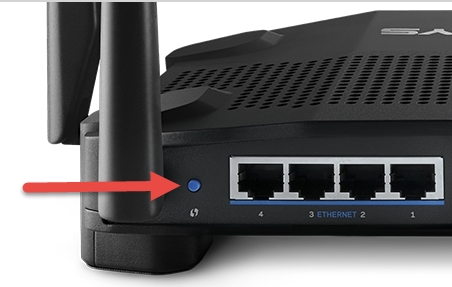こんにちは!ルーターの設定に入る必要があるいくつかの指示を書くとき、私はプロセス自体、そこでいくつかの設定を実行するためにコントロールパネルに入る方法を詳細に説明しようとします。ほとんどの場合、これによって問題が発生することはありません。しかし、パスワードを忘れたことがよくあります。この場合、設定にアクセスする方法について多くの質問があります。
ルーターの設定を入力するという疑問は、パスワードを忘れた場合、明確ではありません。ルータには少なくとも2つのパスワードがあるためです。そして、あなたがそれらのどれを忘れたか、そしてあなたの場合に特に問題は何であるかは明らかではありません。
- Wi-Fiネットワークへの接続に使用するパスワード。
- また、ルーター設定を入力するために指定する必要があるパスワード。ほとんどの場合、変更されるのはこのパスワードであり、それは正常に忘れられます。正しいパスワードを入力するまで、ルーターの設定にアクセスできないことは明らかです。変更したため、工場出荷時のパスワードは適切ではありません(通常はadminです)。
これらは、ルーターのコントロールパネルにログインしているときに発生する可能性のある問題です。次に、あなたのケースに基づいた解決策を検討します。両方のオプションを検討してください。
Wi-Fiパスワードを忘れて、ルーター設定を入力できない場合
これは、Wi-Fiネットワークからのパスワードを覚えていない最初のオプションです。また、接続できない場合があります。また、パスワードを確認または変更するには、ルーターの設定に入る必要があります。
この場合、すべてが非常に単純です。
- まず、Wi-Fiパスワードを忘れた場合の対処方法について詳しく説明しています。コンピューターでパスワードを表示できます(ある場合)。覚えておいてください。ワイヤレスネットワークに接続し、コントロールパネルに移動します。
- 次に、現在Wi-Fiに接続されているデバイスからルーター設定に移動できます。そして、すでにルーターの設定で、忘れたパスワードを見るか、それを変更します。
- 3番目に、ネットワークケーブルを介してルーターに接続し、コントロールパネルに移動します。この場合、Wi-Fiからのパスワードはまったく必要ありません。ケーブルを介してルーターに接続する方法がわからない場合は、TP-LINKの例に関する詳細な手順を以下に示します。
この問題は解決したと思います。
ルーターの設定を入力する際にパスワードを忘れた場合
これは最も頻繁に発生します。各ルーターのコントロールパネルはパスワードで保護されています。そこで、ユーザー名とパスワードを指定する必要があります。これは、ネットワークに接続するすべての人が設定にアクセスできないように設定を保護するために必要です。
ルーターが新しく、まだ構成されていない場合は、デフォルトのパスワードとユーザー名が使用されます。ほとんどの場合、これらはadminとadminです。または、保護がまったくありません。このパスワードの設定または変更は、ルーターの構成中に既に行われています。私はいつもあなたに私の指示でこれをすることを勧めます。また、管理者パスワードの変更/設定に関する別の記事もあります。
そこで、このパスワードを変更し、ルーターをセットアップして、忘れてしまいました。そして、緊急に設定に入る必要があり、パスワードを覚えていません。承認ページでは、名前とパスワードを示していますが、何も起こりません。ページがリロードされるか、パスワードが正しくないというメッセージが表示されます。

それだけです、私たちは設定に入ることができません。このデータを思い出せず、おそらくパスワードを変更しなかった場合は、ルーターの設定をリセットする必要があります。その後、ルーターの下部にあるステッカーに記載されている工場出荷時の設定を使用して、コントロールパネルに移動します。
何だろう 設定をリセット、ボタンを約10秒間押し続ける必要があります。これは通常、RESET、WPS / RESET、Sros、Defaultとして署名されています。それはすべてあなたのルーターのモデルに依存します。ボタンは本体に引っ込めることができ、鋭利なもので押す必要があります。ルーターの電源がオンになっている必要があります。このボタンは次のようになります。

工場出荷時の設定に戻った後、コントロールパネルに入るには、ルーター自体に表示されているデータを使用してください。工場出荷時のデータがそこに示されていない場合、デフォルトではパスワードはありません。

設定のリセットで問題が発生した場合は、当社のWebサイトに、ほとんどのメーカー向けの詳細な手順が記載されています。見つからない場合は、コメントに書き込んでください。リンクを差し上げます。
何かがうまくいかなかった場合は、ただ書いてください、私たちはあなたの問題を解決しようとします。